Jak změním svůj profilový obrázek na TikTok
Různé / / June 23, 2022
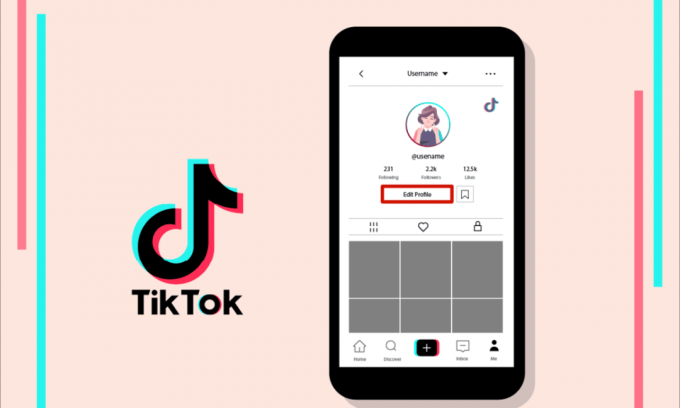
TikTok je vzrušující platforma pro lidi, kteří chtějí předvést svůj talent a lásku k zábavě. Z mnoha aspektů TikTok je výběr a nastavení profilového obrázku na profilu TikTok jedním z důležitých. Mnoho lidí považuje za užitečné identifikovat ostatní uživatele TikTok na této platformě. A mnoho z nich se diví, proč si nemůžete změnit svůj pfp na TikTok a jak si mohu změnit svůj profilový obrázek na TikTok? Pokud také hledáte odpověď na tyto otázky, pokračujte ve čtení tohoto článku, abyste objevili komplexní odpovědi a vyřešili všechny své pochybnosti.

Obsah
- Jak změním svůj profilový obrázek na TikTok
- Mohu změnit svůj profilový obrázek na TikTok?
- Kde je můj profilový obrázek?
- Co je výchozí obrázek profilu TikTok?
- Jak odstranit profilový obrázek TikTok?
- Jak odstraním svůj profilový obrázek z TikTok?
- Jak změním svůj profilový obrázek TikTok na svém telefonu Android?
- Jak změním svůj profilový obrázek na svém iPhone?
- Jak změním svůj profilový obrázek na TikTok PC?
- Jak upravím svůj profil TikTok?
- Jak upravujete fotografie TikTok?
- Jak přidáte obrázky na TikTok?
- Jak vytvoříte GIF jako svůj profilový obrázek na TikTok?
- Proč všichni mění svůj profilový obrázek na TikTok?
- Proč nemůžete změnit svůj PFP na TikTok?
- Proč TikTok odebere můj profilový obrázek?
Jak změním svůj profilový obrázek na TikTok
Profilový obrázek svého účtu TikTok můžete změnit na aplikace TikTok sám. Pokračujte ve čtení, abyste našli vhodné kroky, které totéž podrobně demonstrují.
Mohu změnit svůj profilový obrázek na TikTok?
Ano, můžete změnit svůj profilový obrázek na TikTok. To lze provést z vašeho účtu v aplikaci TikTok.
Kde je můj profilový obrázek?
Váš profilový obrázek je vidět na vašem profilová stránka na TikTok. Můžete si jej všimnout okamžitě, protože je přítomen v kulaté ikoně na stránce profilu.
Co je výchozí obrázek profilu TikTok?
Výchozí profilový obrázek TikTok je profilový obrázek TikTok se nastaví na stránce vašeho profilu poté, co si nastavíte svůj nový účet TikTok. Tento profilový obrázek můžete kdykoli změnit prostřednictvím své profilové stránky. A výchozí nebo jakýkoli jiný profilový obrázek, který nastavíte, uvidí ostatní uživatelé TikTok, když navštíví váš profil na platformě.
Jak odstranit profilový obrázek TikTok?
Jak změním svůj profilový obrázek na TikTok je běžná otázka, kterou si klade většina uživatelů. A tady je na to odpověď. Postupujte podle následujících kroků a odstraňte nebo změňte svůj profilový obrázek na TikTok.
Poznámka: Pro tento krok musíte mít v telefonu nainstalovanou aplikaci TikTok.
1. Otevři Tik tak aplikace ve vašem telefonu.
2. Klepněte na Mě ze spodní lišty otevřete stránku Profil.
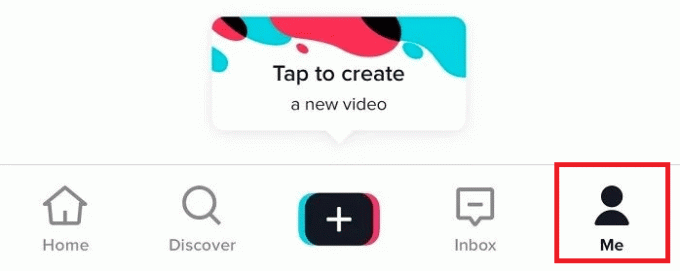
3. Klepněte na Upravit profil možnost pod profilovým obrázkem.
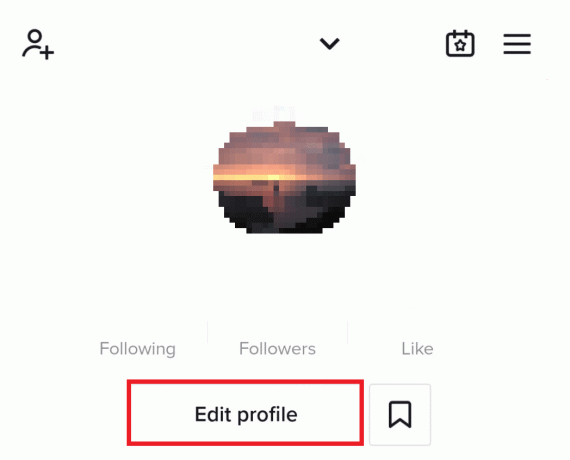
4. Klepněte na Změnit fotku.

5. Klepněte na Vyberte z Galerie nebo Vyfotit vybrat nebo pořídit požadovanou fotografii.
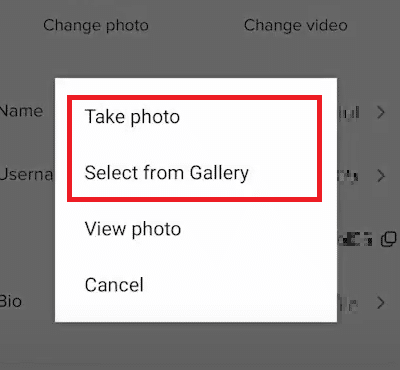
6. Pokud chcete odstranit svou profilovou fotku TikTok, vyberte nebo pořiďte a úplně černá fotka.

7. Klepněte na Potvrdit > Uložit odstranit svůj profilový obrázek na TikTok.
Přečtěte si také: Jak změnit své číslo na TikTok
Jak odstraním svůj profilový obrázek z TikTok?
Pokud vás zajímá, jak mohu změnit svůj profilový obrázek na TikTok nebo jej odstranit, následující kroky vám pomohou toho dosáhnout.
1. Otevři Tik tak aplikaci a klepněte na Mě.
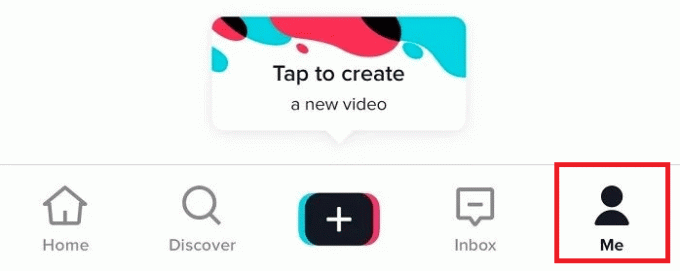
2. Klepněte na Upravit profil > Změnit fotku.

3. Klepněte na Vzítfotografie nebo Vyberte z Galerie pro výběr nebo zachycení požadované fotografie.
4. Vyberte nebo zachyťte a úplně černá fotka pokud chcete odstranit svůj profilový obrázek TikTok.
5. Klepněte na Potvrdit.
6. Nakonec klepněte na Uložit k odstranění profilového obrázku z vašeho účtu TikTok.
Jak změním svůj profilový obrázek TikTok na svém telefonu Android?
Mnoho uživatelů Androidu se ptalo, jak mohu změnit svůj profilový obrázek na TikTok. Chcete-li změnit svůj profilový obrázek TikTok na telefonu Android, postupujte takto:
1. Otevři Tik tak aplikace v telefonu Android.
2. Klepněte na Mě > Upravit profil možnost pod profilovým obrázkem.
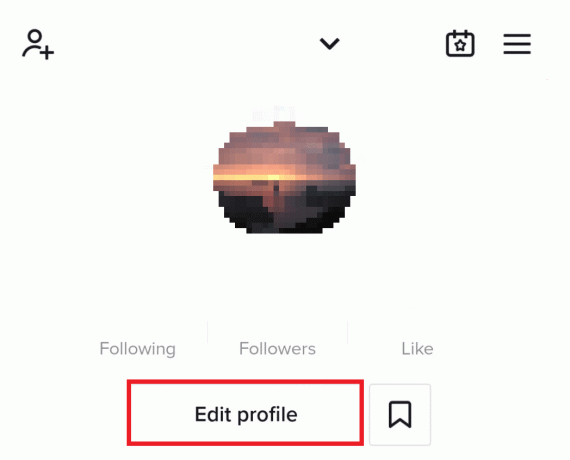
3. Klepněte na Změnit fotku možnost ze stránky profilu.
4. Klepněte na Vyberte z Galerie nebo Vyfotit vybrat nebo pořídit požadovanou fotografii.
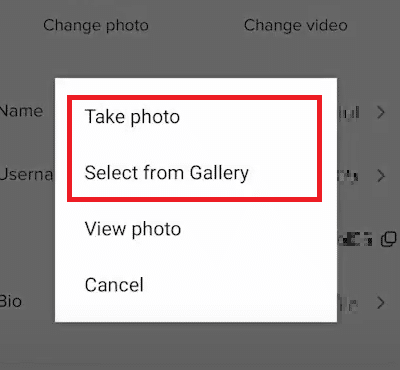
5. Vyberte požadovanou fotografii galerie a klepněte na Potvrdit > Uložit změnit profilový obrázek TikTok.
Přečtěte si také: Jak změnit obrázek seznamu skladeb Spotify
Jak změním svůj profilový obrázek na svém iPhone?
Uživatelé iPhone mohou změnit svůj profilový obrázek na svém iPhone prostřednictvím svého účtu v aplikaci TikTok.
1. Otevři Tik tak aplikace na vašem iPhone.
2. Klepněte na Mě ze spodní lišty otevřete stránku Profil.
3. Klepněte na Upravit profil možnost pod profilovým obrázkem.
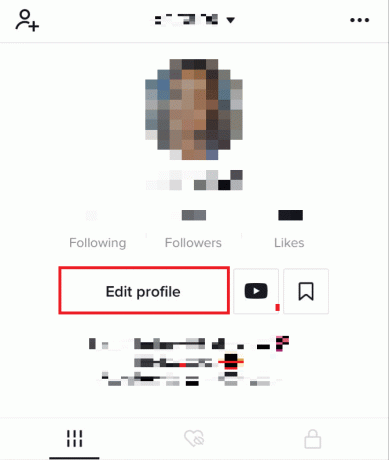
4. Klepněte na Změnit fotku.
5. Klepněte na Vyfotit nebo Nahrát fotku možnosti pořídit nebo vybrat požadovanou fotografii.

6. Vyberte požadovanou fotografii galerie a klepněte na Uložit změnit profilový obrázek TikTok na vašem iPhone.
Jak změním svůj profilový obrázek na TikTok PC?
Uživatelé TikTok, kteří přistupují ke svým účtům ze své plochy, mají na paměti, jak mohu změnit svůj profilový obrázek na otázku TikTok. Bohužel existuje žádná možnost změnit profilový obrázek pomocí webové verze TikTok. To je důvod, proč nemůžete změnit svůj pfp na TikTok. Můžete jej změnit prostřednictvím mobilní aplikace TikTok ze zařízení Android nebo iOS a postupujte podle výše uvedených kroků.
Jak upravím svůj profil TikTok?
Pokud chcete upravit svůj profil TikTok, je to možné z vašeho účtu TikTok. Udělat to tak:
1. Otevři Tik tak aplikace ve vašem telefonu.
2. Klepněte na Mě ze spodní lišty otevřete stránku Profil.
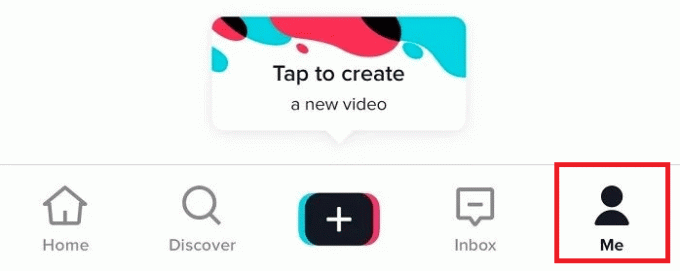
3. Klepněte na Upravit profil možnost pod profilovým obrázkem.
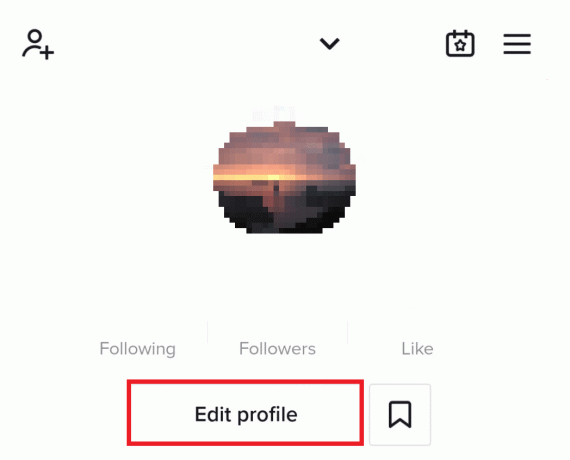
4. Zde můžete upravit požadovaná pole, která se zobrazují ve vašem profilu TikTok.
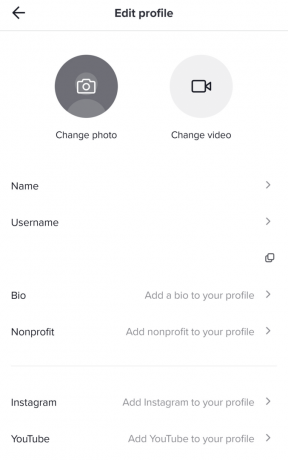
Přečtěte si také: Jak změnit avatar profilu Microsoft Teams
Jak upravujete fotografie TikTok?
TikTok má vestavěný Efekty možnost, která vám pomůže upravte své fotografie. Tuto možnost můžete použít pomocí těchto kroků:
1. Otevři Tik tak aplikace ve vašem telefonu.
2. Klepněte na Ikona plus (+). ze spodní lišty.
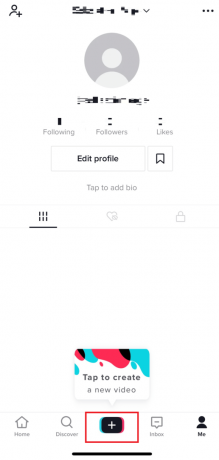
3. Klepněte na Efekty možnost úpravy fotografií na TikTok.
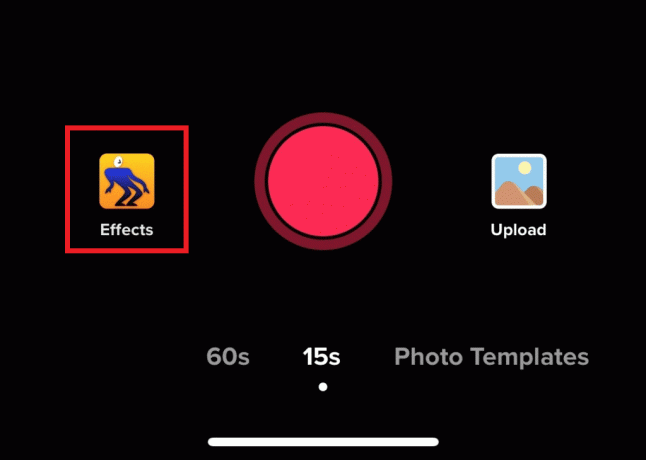
Jak přidáte obrázky na TikTok?
Chcete-li přidat obrázky do TikTok, postupujte podle níže uvedených kroků:
1. Otevři Tik tak aplikace ve vašem telefonu.
2. Klepněte na Ikona plus (+). ze spodní lišty.
3. Klepněte na nahrát možnost přidat fotografie na TikTok.
Přečtěte si také: Jak přidat více fotografií do jednoho příběhu Instagramu?
Jak vytvoříte GIF jako svůj profilový obrázek na TikTok?
Chcete-li vytvořit GIF jako svůj profilový obrázek na TikTok, postupujte podle následujících kroků.
1. Otevři Tik tak aplikace ve vašem telefonu.
2. Klepněte na Mě ze spodní lišty otevřete stránku Profil.
3. Klepněte na Upravit profil možnost pod profilovým obrázkem.
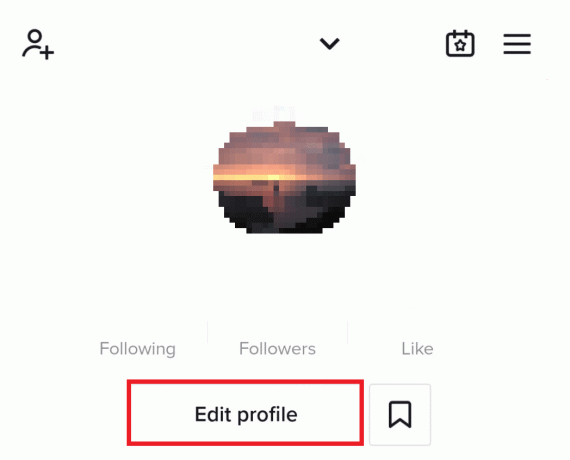
4. Klepněte na Změnit video volba.

5. Klepněte na Změnit video možnost vybrat a načíst GIF.
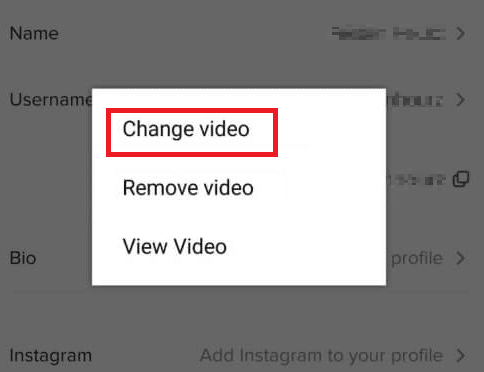
6. Vyberte požadovaný GIF z galerie telefonu a klepněte na Potvrdit > Uložit nastavte GIF jako svůj profilový obrázek.
Přečtěte si také: 19 nejlepších bezplatných editorů GIF
Proč všichni mění svůj profilový obrázek na TikTok?
Důvody, proč lidé mění svůj profilový obrázek, mohou být osobní, propagační, motivační, politické nebo z důvodu. Kdokoli může kdykoli změnit profilový obrázek svého účtu, pokud neodpovídá pokynům komunity TikTok.
Proč nemůžete změnit svůj PFP na TikTok?
Pokud vás zajímá, proč nemůžete změnit svůj pfp na TikTok, pak důvodem může být slabé nebo žádné připojení k internetu. Po nastavení správného připojení k internetu můžete zkusit změnit svůj profilový obrázek.
Proč dělá TikTok Odebrat můj profilový obrázek?
Pokud TikTok odstranil váš profilový obrázek nebo vás o to požádal, může to být způsobeno a technická závada nebo porušení Pokyny komunity TikTok. Svůj profilový obrázek můžete změnit pomocí kroků uvedených výše v tomto článku.
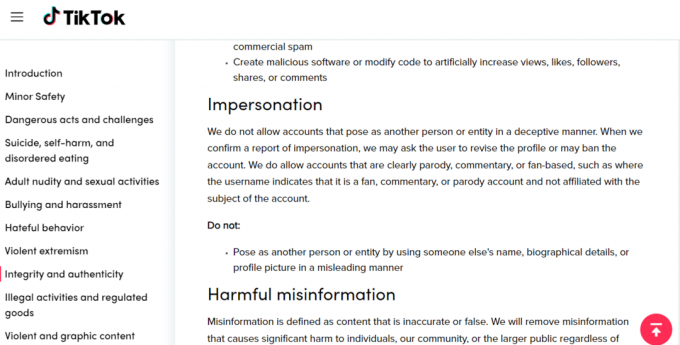
Doporučeno:
- Jak rozdělit obrazovku na iPhone
- Jak změnit e-mailovou adresu Yahoo
- Jak odstranit červený filtr na TikTok
- Jak odebrat Zoom profilový obrázek
Doufáme, že jste se poučili jak si změním svůj profilový obrázek na TikTok. Neváhejte se na nás obrátit se svými dotazy a návrhy prostřednictvím sekce komentářů níže. Dejte nám vědět, o čem se chcete dozvědět příště.

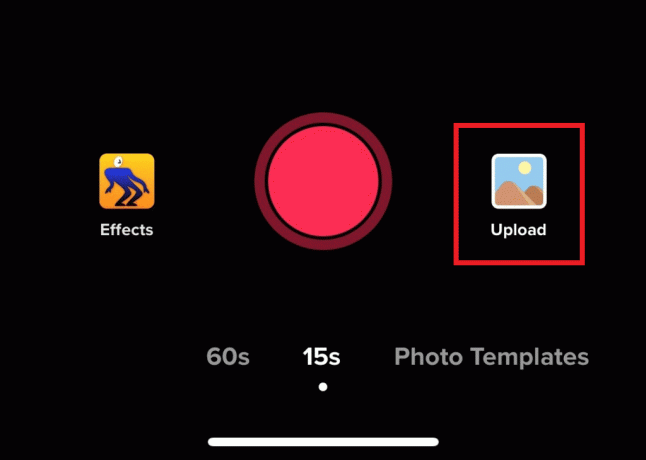
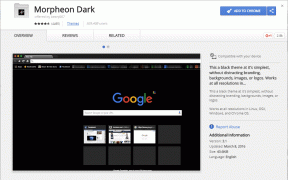

![Oprava MSVCR120.dll chybí ve Windows 10 [VYŘEŠENO]](/f/99a0cb90a2e39a81a80bd24018299d06.png?width=288&height=384)